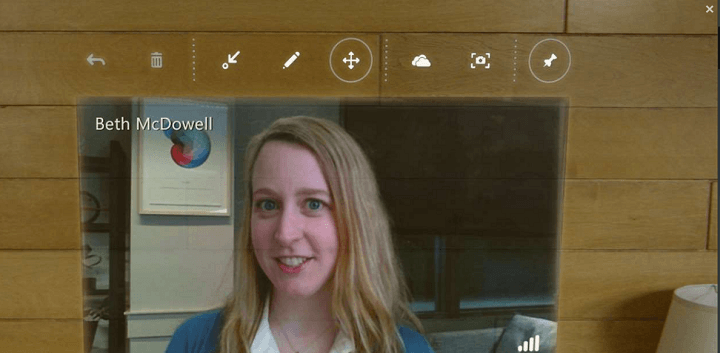- Skype to jedna z najpopularniejszych aplikacji do obsługi wiadomości błyskawicznych na rynku.
- Jeśli nie możesz nawiązywać połączeń przez Skype, w tym artykule znajdziesz kilka przydatnych rozwiązań.
- W przeszłości omawialiśmy problemy ze Skype'em, a jeśli masz problemy ze Skype, zapoznaj się z naszym Sekcja Skype.
- Aby uzyskać więcej przewodników, wskazówek i poprawek dotyczących Skype'a, zapoznaj się z naszym Koncentrator Skype.

Skype to świetna aplikacja oferująca przydatne usługi dla tych, którzy chcą rozmawiać ze znajomymi, inicjować rozmowy wideo za darmo, omawiać projekty z partnerami biznesowymi w czasie rzeczywistym, udostępniać pliki i dużo więcej.
Skype może być z łatwością używany na dowolnej platformie, aw szczególności, a aplikacja działa bez żadnych problemów na dowolnym urządzeniu z systemem Windows.
Cóż, ostatnio coraz więcej użytkowników narzeka na nowy problem z systemem, który jest spowodowany przez Skype.
Aby być bardziej dokładnym, użytkownicy twierdzą, że nie mogą używać Skype'a do dzwonienia do znajomych lub łączenia się z innymi ludźmi za pośrednictwem połączenia wideo.
Co więcej, połączenia Skype nie przechodzą przez błędy, zgłaszane przez wielu użytkowników systemu Windows. Tak więc, jak już wiesz, mając do czynienia ze wspomnianą już sytuacją, nie będziesz w stanie inicjować ani odbierać połączeń przez Skype.
- PRZECZYTAJ TAKŻE: Proste: jak korzystać z „Ulubionych” w przeglądarce Opera
Istnieje wiele problemów ze Skype, które mogą wystąpić, a jeśli rozmowy Skype nie przechodzą na twoim komputerze, może to być duży problem. Mówiąc o problemach ze Skype, użytkownicy zgłaszali również następujące problemy:
- Rozmowy przez Skype nie działają – Kilku użytkowników zgłosiło, że ich rozmowy przez Skype w ogóle nie działają. To może być duży problem, ale powinieneś być w stanie go naprawić za pomocą jednego z naszych rozwiązań.
- Rozmowy przez Skype nie są wyświetlane – Według użytkowników czasami rozmowy Skype w ogóle nie pojawiają się na ich komputerze. Może to być duży problem, ale powinieneś być w stanie go naprawić, ponownie instalując Skype.
- Rozmowy przez Skype'a utknęły podczas łączenia, nie łącz – W niektórych przypadkach połączenia mogą się utknąć podczas łączenia. Jest to najprawdopodobniej spowodowane ustawieniami Skype'a lub sieci.
- Połączenia Skype nie powiodły się – Wielu użytkowników zgłosiło, że rozmowy Skype na ich komputerze wciąż kończą się niepowodzeniem. To może być duży problem, ale powinieneś być w stanie go naprawić za pomocą jednego z naszych rozwiązań.
Co mogę zrobić, jeśli rozmowy Skype nie przechodzą?
- Usuń udostępniony plik.xml
- Sprawdź, czy Skype jest aktualny
- Użyj przywracania systemu
- Zainstaluj ponownie Skype'a
- Sprawdź ustawienia przekazywania połączeń
- Zmień opcje internetowe
- Upewnij się, że Ciche godziny nie są włączone
1. Usuń udostępniony plik.xml
- Przede wszystkim zamknij Skype aplikację na swoim urządzeniu.
- naciśnij Klawisz Windows + R klawisze klawiatury, aby otworzyć Biegać dialog.
- w Biegać typ pudełka: %appdata%skype i naciśnij Wchodzić lub kliknij dobrze.

- Wyszukaj, znajdź i usuń udostępniony.xml plik z okna, które zostanie wyświetlone na Twoim urządzeniu. Pamiętaj, że twój plik może mieć nazwę be udostępniony jeśli funkcja rozszerzeń plików nie jest włączona na twoim komputerze.

Po usunięciu pliku shared.xml spróbuj ponownie uruchomić Skype'a i sprawdź, czy problem nadal występuje.
- PRZECZYTAJ TAKŻE: Jak odinstalować Skype'a
2. Sprawdź, czy Skype jest aktualny
- otwarty Skype.
- Teraz przejdź do Pomoc > Sprawdź aktualizacje.

Skype sprawdzi teraz dostępne aktualizacje i pobierze je w tle. Po zaktualizowaniu Skype'a do najnowszej wersji problem powinien zostać rozwiązany, a korzystanie ze Skype'a będzie możliwe bez żadnych problemów.
3. Użyj przywracania systemu
- naciśnij Klawisz Windows + S i wejdź przywracanie systemu. Wybierz Utworzyć punkt przywracania z menu.

-
Właściwości systemu pojawi się okno. Kliknij Przywracanie systemu przycisk.

- Gdy Przywracanie systemu otworzy się okno, kliknij Kolejny.

- Jeśli to możliwe, sprawdź Pokaż więcej punktów przywracania opcja. Wybierz żądany punkt przywracania i kliknij Kolejny.

- Teraz postępuj zgodnie z instrukcjami wyświetlanymi na ekranie, aby zakończyć proces przywracania.
Po przywróceniu komputera połączenia Skype powinny zacząć działać ponownie. Jeśli nie jesteś fanem Przywracanie systemu, możesz również przywrócić komputer za pomocą obrazu dysku twardego.
Uwaga redaktora: Kontynuacja tego artykułu na następnej stronie.
Często Zadawane Pytania
Aby rozpocząć rozmowę wideo przez Skype, wybierz kontakt, do którego chcesz zadzwonić, i kliknij przycisk Rozmowa wideo w prawym górnym menu.
Aby ktoś mógł zadzwonić do Ciebie przez Skype, osoba dzwoniąca musi dodać Cię do listy kontaktów, używając Twojego adresu e-mail, nazwy użytkownika Skype lub numeru telefonu.
Koszt telefonów stacjonarnych i komórkowych zależy od kraju, do którego dzwonisz. Możesz uzyskać nieograniczone połączenia do Stanów Zjednoczonych za 3,59 USD miesięcznie.